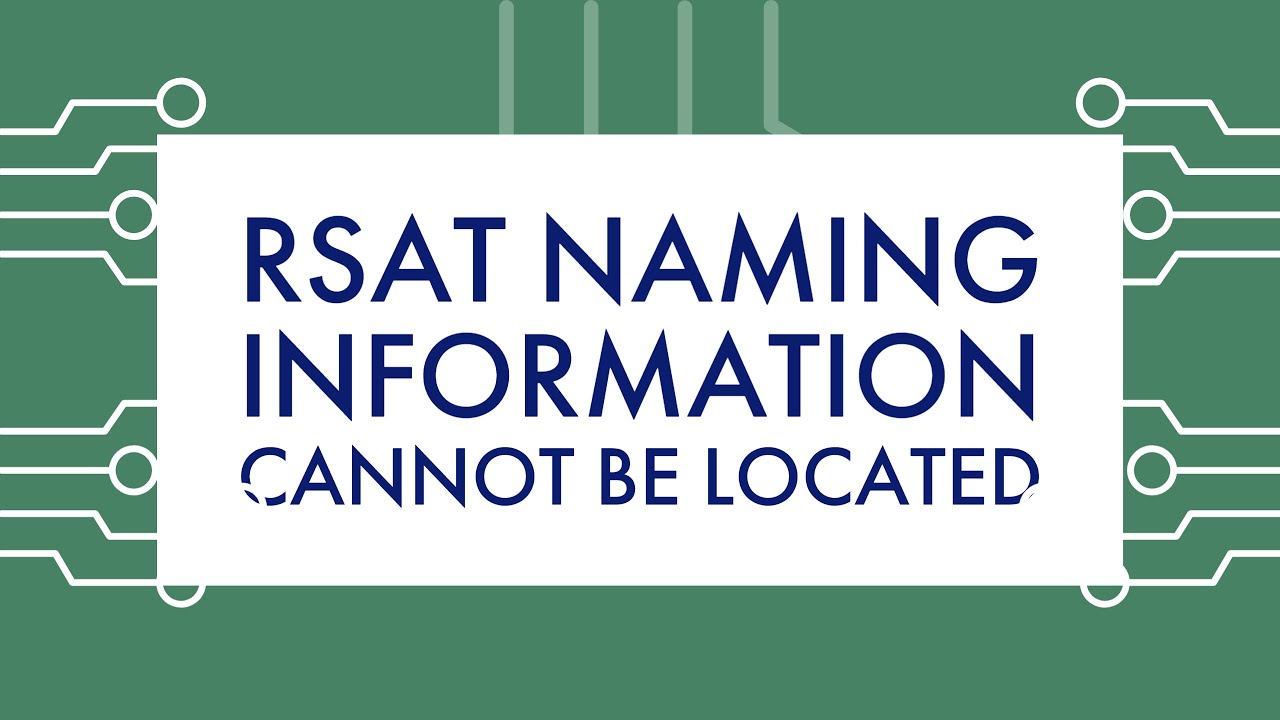
Hola a todos, en este artículo les mostraré cómo solucionar el problema de «rs80 naming information cannot be located» en Windows 11 de manera rápida y sencilla.
Solución 1: Reiniciar el servicio TCP/IP NetBIOS Helper
Para hacer esto, presiona el botón de Windows y busca «services» en la barra de búsqueda. Selecciona la aplicación correspondiente de los resultados de búsqueda.
En la ventana de servicios, desplázate hacia abajo hasta encontrar el servicio «TCP/IP NetBIOS Helper» y haz doble clic en él para abrir su ventana de propiedades.
Navega hasta el menú desplegable «Startup type» y selecciona la opción «Automatic». Asegúrate de hacer clic en el botón «Start» si el servicio está detenido, y luego haz clic en «Apply» y «OK» para guardar los cambios.
Reinicia tu computadora y verifica si el problema persiste.
Solución 2: Reiniciar el servicio Net Logon
Presiona el botón de Windows, busca «services» y selecciona la aplicación correspondiente.
En la ventana de servicios, busca el servicio «Net Logon» y haz doble clic en él para abrir su ventana de propiedades.
Junto a «Startup type», selecciona la opción «Automatic» en el menú desplegable. Luego, haz clic en el botón «Start» para iniciar el servicio. Haz clic en «Apply» y «OK» para guardar los cambios.
Reinicia tu computadora y verifica si el problema persiste.
Solución 3: Restablecer la configuración de red
Presiona el botón de Windows, selecciona el icono de «settings» y luego haz clic en «Network & Internet» en el panel izquierdo.
Desplázate hacia abajo hasta encontrar la categoría «Advanced network settings» en el lado derecho y haz clic en ella.
En esta ventana, busca la opción de «Network reset» bajo «More settings» y haz clic en ella.
Finalmente, haz clic en el botón «Reset now» para restablecer la red. Esto eliminará y reinstalará todos los adaptadores de red y restablecerá otros componentes de red a su configuración original.
Verifica si el problema persiste después de reiniciar.
Solución 4: Editar el registro con Registry Editor
Presiona el botón de Windows y busca «regedit» para abrir el Editor de registro.
Navega hasta la siguiente ruta: HKEY_LOCAL_MACHINE > SYSTEM > CurrentControlSet > Services.
Desplázate hacia abajo hasta encontrar la carpeta «Netlogon» y ábrela. Después, expande la carpeta «Parameters».
En el panel derecho, busca el valor DWORD «SysVolReady». Si no lo tienes, haz clic derecho en un espacio vacío y selecciona «Nuevo» > «Valor DWORD». Nómbralo «SysVolReady».
Haz doble clic en este valor y en «Value data», cambia el 0 por 1. Haz clic en «OK» para guardar los cambios.
Reinicia tu computadora y verifica si el problema persiste.
¡Y eso es todo! Como pueden ver, las soluciones son bastante simples. Espero que este artículo les haya ayudado. Si fue así, no olviden darle a «Me gusta» y suscribirse a nuestro canal para más contenido de calidad. ¡Gracias por leer y que tengan un buen día!
